CLIP STUDIO PAINTのべた塗りレイヤーは、デジタルアート制作において非常に便利な機能で、単色での塗りつぶしを効率的に行うために設計されています。このレイヤーを使用することで、色を一度設定すれば、その後はその色で簡単に塗り進めることができ、作業効率が大幅に向上します。
ベタ塗りレイヤーの作成方法
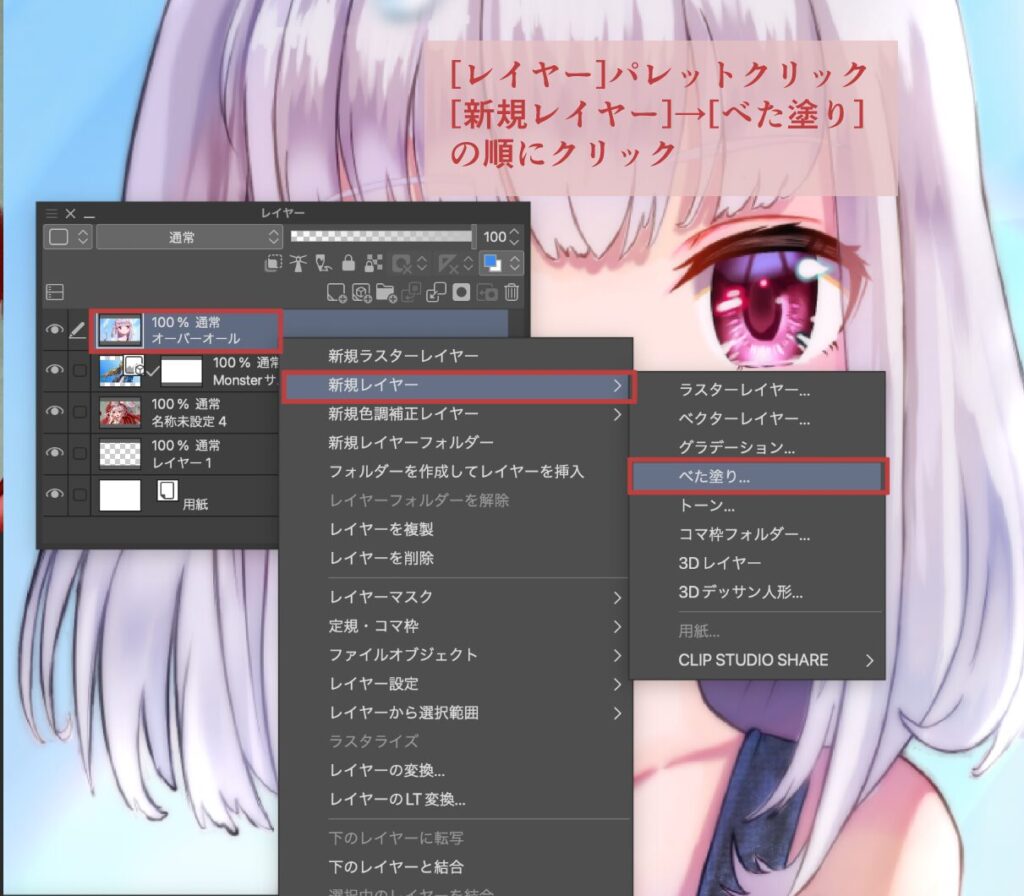
べた塗りレイヤーの作成方法は非常にシンプルです。まず、塗りたい部分を選択範囲として指定し、メニューから「レイヤー」→「新規レイヤー」→「べた塗り」を選択します。すると、色の設定ダイアログが表示されるので、希望する色を選んで「OK」をクリックします。これにより、選択した範囲が指定した色で塗りつぶされ、べた塗りレイヤーが作成されます。
べた塗りレイヤーの利点
- 色の変更が容易 : レイヤーパレット内のべた塗りレイヤーのサムネイルをダブルクリックすることで再度色の設定ダイアログが開き、別の色に変更することができます。また、オブジェクトツールを使用しても色を変更可能です。
- レイヤーマスクの活用 : べた塗りレイヤーはレイヤーマスクと組み合わせて使用することができ、これにより塗りつぶす範囲を柔軟に調整できます。特定の部分だけを塗りつぶしたい場合には、マスクを使ってその範囲を指定し、その外側には影響を与えないようにすることができます。
- 時間の節約とミスの軽減 : 一度設定すれば以降は色を選ぶ必要がなくなるため、時間を大幅に節約でき、誤って別のレイヤーに描いてしまうミスも減少します。よく描くキャラクター用にあらかじめカラーセットを作成しておくと、さらに効率的です。
- モノクロ作品への応用 : モノクロ作品でもべた塗りレイヤーは活用できます。黒と白のべた塗りレイヤーを用意すれば、それぞれの色で安心して作業できるため、特に線画が複雑な場合でも効果的です。
このように、CLIP STUDIO PAINTのべた塗りレイヤーは、効率的な色付けやミスの軽減、さらには後からの調整も容易になるため、多くのアーティストにとって必須の機能と言えるでしょう。
ベタ塗りレイヤーとは
ベタ塗りレイヤーは、単色で塗りつぶすための特別なレイヤーであり、デジタルアートにおいて非常に便利な機能です。このレイヤーを使用することで、アーティストは後から色を変更したり、レイヤーマスクを使って塗りつぶす範囲を調整することが可能です。これにより、作品の修正や色の再調整が容易になり、制作過程がスムーズに進行します。
ベタ塗りレイヤーは、特にWEBTOONなどのデジタルコミック制作において、同じキャラクターを繰り返し描く際に非常に役立ちます。単色の背景やキャラクターのベースカラーを簡単に設定できるため、作業効率が大幅に向上します。これにより、アーティストは時間を節約し、より多くの作品を生み出すことが可能になります。
ベタ塗りレイヤーの最大のメリットは、一度設定すれば以降色を選ぶ必要がなくなる点です。これにより、色を選ぶ手間が省け、作業時間の短縮につながります。また、誤って別のレイヤーに描いてしまうミスも減少し、アーティストはより集中して作業に取り組むことができます。特に、色の統一感を保ちながら効率的に作業を進めることができるため、デジタルアート制作において非常に重宝される機能です。
ベタ塗りレイヤーの作成方法

CLIP STUDIO PAINTでベタ塗りレイヤーを作成する手順は非常にシンプルです。まず、レイヤーメニューから「新規レイヤー」を選択し、「べた塗り」を選びます。次に、表示される色の設定ダイアログで塗りたい色を選択し、OKをクリックします。この操作により、選択した色で塗りつぶされた新しいレイヤーが作成されます。これにより、色を一度設定すれば、以降の作業がスムーズに進むのです。
ベタ塗りレイヤーの活用において、選択範囲を作成することは非常に重要です。選択範囲を設定した状態でベタ塗りレイヤーを作成すると、その選択した範囲のみが塗りつぶされます。この機能を利用することで、特定の部分だけを効率的に色付けすることが可能となり、全体のバランスを考えながら作業を進めることができます。特に複雑なイラストやキャラクターの塗り分けにおいて、このテクニックは非常に役立ちます。
ただし、ベタ塗りレイヤーにはいくつかの制約があります。特に、レイヤー効果を使用できないため、フチや影を付けることができません。このため、ベタ塗りレイヤーは単色での塗りつぶしに特化した機能であり、複雑なエフェクトを加えたい場合は、別のレイヤーを使用する必要があります。この点を理解しておくことで、作業の流れをスムーズにし、意図した仕上がりを得ることができるでしょう。
色の変更と調整
色の変更は、CLIP STUDIO PAINTのべた塗りレイヤーの大きな利点の一つです。レイヤーパレット内のべた塗りレイヤーのサムネイルをダブルクリックすることで、色の設定ダイアログが表示され、簡単に色を変更できます。この機能により、作品の色合いを迅速に調整でき、特に色のバリエーションを試したい場合に非常に便利です。
オブジェクトサブツールを使用することで、さらに直感的に色を変更することが可能です。このツールを選択し、カラーサークルパレットから希望の色を選ぶことで、べた塗りレイヤーの色を即座に変更できます。この方法は、特に色の選択が頻繁に必要な作業において、効率的な作業を実現します。
色の設定ダイアログは、べた塗りレイヤーの色を変更するための強力なツールです。このダイアログを使用することで、ユーザーは任意の色を選択し、作品に適した色合いを簡単に設定できます。これにより、アートワークの色調整がスムーズに行え、創造的なプロセスを妨げることなく、自由に色を試すことができます。
レイヤーマスクの活用法
レイヤーマスクは、デジタルアートにおいて非常に重要な機能です。この機能を使用することで、レイヤー上の画像の一部を非表示にし、不要な部分を隠すことができます。これにより、アーティストは後から修正が可能な状態で作業を進めることができ、特に彩色作業においては、はみ出しを気にせずに自由に描くことが可能になります。
レイヤーマスクの作成は非常にシンプルです。まず、レイヤーパレットからマスクを適用したいレイヤーを選択し、次に選択範囲を作成します。この選択範囲に基づいて、レイヤーの一部をマスクすることができます。具体的には、レイヤーのメニューから「レイヤーマスク」を選択し、選択範囲外をマスクするオプションを選ぶことで、簡単にマスクを追加できます。
レイヤーマスクを作成した後は、そのマスクを編集することが可能です。具体的には、レイヤーマスクを選択した状態で描画ツールを使用し、透明色を選ぶことで、非表示にしたい部分を追加することができます。この方法を用いることで、アーティストは細かな調整を行い、より精密な表現を実現することができます。
実践的なテクニック
CLIP STUDIO PAINTにおけるべた塗りレイヤーは、色を選ぶ手間を省き、作業の効率を大幅に向上させます。特に、同じキャラクターを繰り返し描く場合、あらかじめ設定した色を使用することで、描画色を変更する必要がなくなります。これにより、色の選択ミスや時間の浪費を防ぎ、スムーズな作業が可能になります。
クリッピングマスクを使用することで、べた塗りレイヤーの色を特定の範囲に限定することができます。これにより、複雑なイラストでも、必要な部分だけを効率的に塗りつぶすことが可能になります。クリッピングマスクを適用する手順は簡単で、レイヤーパネルからべた塗りレイヤーを選択し、右クリックで「クリッピングマスクを作成」を選ぶだけです。
モノクロ作品においても、べた塗りレイヤーは非常に有用です。黒と白のべた塗りレイヤーを用意することで、描画色を変更することなく、必要な部分に色を塗ることができます。この方法は、特に影やハイライトを強調したい場合に効果的で、作品全体のバランスを保ちながら、視覚的なインパクトを与えることができます。


















